本文还有配套的精品资源,点击获取  简介:PuTTY是一个流行的开源SSH和Telnet客户端,适用于安全远程登录UNIX/Linux和Windows服务器。压缩包“putty.zip”含有适用于64位Windows系统的PuTTY稳定版本,版本号为0.74。该版本拥有简洁易用的用户界面,支持多种协议,并提供多种安全和会话管理功能,如X11转发、SCP/SFTP文件传输以及多窗口会话管理。用户可以轻松配置主机和端口,保存会话,选择加密算法以满足不同的安全需求。 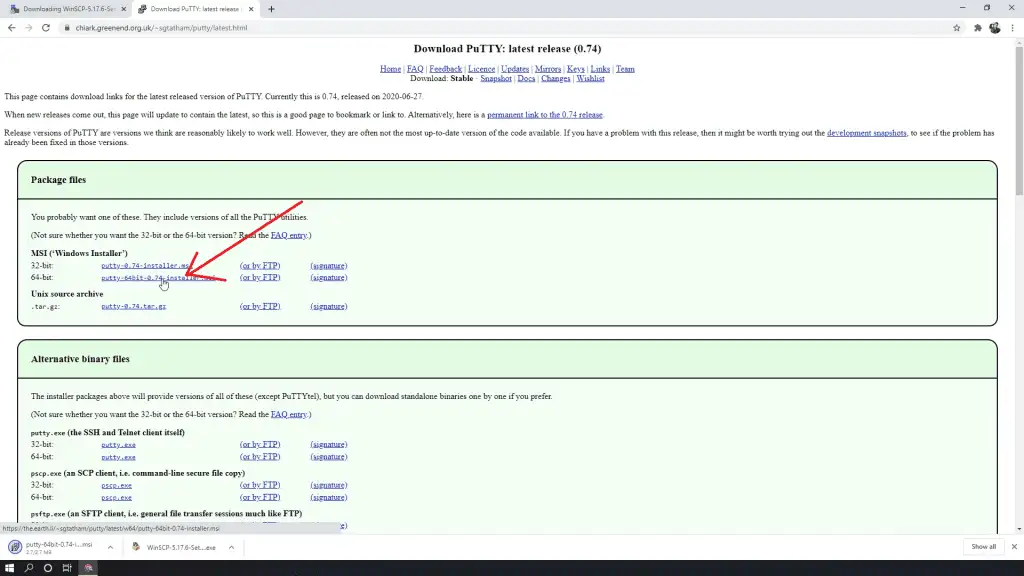 1. PuTTY软件概述PuTTY 是一款流行的免费SSH、Telnet和串行通信客户端,最初由Simon Tatham为Windows平台开发。该软件小巧轻便,支持多种协议,使得它成为许多网络工程师和远程运维人员不可或缺的工具之一。其简单的用户界面和强大的功能集,使得从新手到专业用户都能高效使用。 PuTTY 的主要特点包括强大的连接管理、多协议支持、本地端口转发、16进制查看器和日志记录等。这些功能允许用户进行安全的远程登录会话,通过配置不同的连接类型来满足各种网络环境的需求。 在后续章节中,我们将详细探讨PuTTY在远程登录、安全功能、高级特性、兼容性问题以及故障排除和性能优化方面的应用和使用技巧。通过逐步深入了解PuTTY的功能和操作,用户可以显著提高工作效率,确保网络连接的安全性和稳定性。 2. PuTTY在远程登录中的应用2.1 PuTTY的安装和配置2.1.1 下载PuTTY软件下载PuTTY是一个简单的过程。首先,访问PuTTY的官方网站或其他可信的下载源。一旦到达下载页面,你通常会看到多个版本可供选择,包括32位和64位版本。选择适合你的系统架构的版本进行下载。 下载完成后,运行安装程序或解压缩到你选择的目录中。如果你的系统是64位的,建议下载64位版本的PuTTY,因为这将更好地利用硬件资源,尤其是在进行大量数据传输或在资源密集型会话中。 在Windows系统中,安装PuTTY之前可能需要进行一些系统级的配置。出于安全考虑,某些系统可能会限制非管理员用户的安装权限。在公司或组织的环境中,IT部门可能会在域策略中设定特定的安全设置。此时,你需要与系统管理员联系,以确保安装过程能够顺利进行。 2.1.2 配置PuTTY连接参数安装完成后,首次打开PuTTY,你将看到一个配置界面,其中包含许多连接设置。PuTTY的连接配置分为几个部分,包括“Session”,“Connection”,“Data”,“Proxy”以及“SSH”等。在“Session”部分,可以设置主机名称(或IP地址)和端口。默认SSH端口是22,但有时系统管理员会更改这一设置以提高安全性。 在“Connection”部分,你可以调整超时设置和重连设置。比如,在一个不稳定的网络环境中,可能需要增加“Seconds between keepalives”(两次保活之间的时间)以避免连接因网络波动而断开。 “Data”部分允许你设置自动登录用户名,这在每次使用相同的凭据进行远程登录时非常有用。 “SSH”部分是配置SSH连接的重要部分,允许你设置密钥认证和其他安全性选项。通过在“Auth”子选项卡中指定私钥文件路径,你可以启用密钥对认证。 完成基本设置后,点击“Open”按钮即可启动会话。如果一切配置正确,你应该能看到远程服务器的登录提示。在开始工作之前,建议保存会话配置,这样在今后可以直接载入,无需每次都重新配置。 2.2 使用PuTTY进行SSH连接2.2.1 SSH连接的工作原理SSH(Secure Shell)是一种网络协议,用于在不安全的网络中为计算机之间提供安全的加密通信。SSH的主要作用是代替不安全的TELNET、FTP、POP和SMTP协议。通过SSH连接,用户能够安全地访问远程服务器的命令行界面,从而执行各种管理任务。 工作原理上,SSH使用非对称加密对通信进行加密,即使用一对密钥:公钥和私钥。在第一次连接时,客户端会验证远程服务器的密钥指纹,以确保连接的是预期的服务器。一旦连接建立,客户端和服务器之间将协商一个加密的通道,并在此基础上进行认证和数据传输。 2.2.2 设置SSH密钥对认证为了提高安全性和便于自动化,许多系统管理员会设置SSH密钥对认证。这涉及到生成一对密钥,并将公钥复制到远程服务器的授权密钥列表中。私钥则由用户在本地计算机上保管。当尝试建立SSH连接时,客户端将使用私钥对数据进行签名,远程服务器则使用相应的公钥来验证签名的有效性。 在PuTTY中,设置SSH密钥对认证需要以下步骤:
完成这些设置后,你就可以通过提供私钥来认证自己,而不需要每次登录时都输入密码。使用密钥对认证大大提高了远程登录的安全性,因为它不需要以明文形式传输密码。 2.3 使用PuTTY进行Telnet连接2.3.1 Telnet协议的特点和应用场景Telnet协议是一个较老的网络协议,用于远程登录到其他计算机。它允许用户在远程服务器上执行命令,就像在本地终端上一样。Telnet简单且易于使用,但它有一个巨大的安全缺点:它以明文形式发送所有数据,包括用户名和密码。这意味着任何能够拦截网络流量的人都可以看到敏感信息。 尽管存在安全问题,Telnet在某些特定场景下仍然有其用途。例如,在网络设备(如路由器和交换机)的初始配置中,可能会默认启用Telnet,因为它的兼容性和易用性。在一些封闭或受控的环境中,当安全问题不是主要关注点时,Telnet也可能被使用。 2.3.2 PuTTY中的Telnet会话配置要在PuTTY中配置Telnet会话,请按照以下步骤操作:
由于Telnet的安全问题,建议在需要通过Telnet进行远程管理时,应考虑采用SSH或其他更安全的替代方案。如果确实需要使用Telnet,尽量在内部网络或通过安全的VPN通道进行通信,以减少中间人攻击的风险。 请注意,尽管在本节中提到了Telnet的使用和配置,但推荐采用更安全的SSH协议来代替Telnet,尤其是在处理敏感数据或在不安全网络环境中进行远程操作时。 3. PuTTY安全功能详解3.1 PuTTY的加密算法3.1.1 加密算法的作用和类型加密算法是计算机网络通信中保障数据安全的关键技术之一。它通过数学函数变换明文信息,生成难以理解的密文,以防止未授权用户获取敏感数据。在远程登录软件中,加密算法主要用于保护数据在传输过程中免遭窃听、篡改或重放攻击。 PuTTY支持多种加密算法,包括但不限于:
3.1.2 PuTTY支持的加密算法配置要在PuTTY中配置加密算法,请按照以下步骤操作:
例如,如果要使用AES-256位加密,应选择“aes256-cbc”。 [code][Session] Protocol = 2 Host Name = your_*** Port = 22 Preferred SSH encryption algorithm = aes256-cbc [/code]请注意,推荐使用最新和最强的加密算法,如 aes256-cbc ,因为它们提供了更高的安全性。 3.2 PuTTY的密钥管理3.2.1 生成和管理密钥对密钥对通常由私钥和公钥组成,它们在非对称加密中用于身份验证和数据加密。在使用PuTTY时,您可以生成密钥对,以便为SSH连接提供安全的认证方式。 生成密钥对通常使用 puttygen.exe ,这是一个PuTTY自带的密钥生成工具。 [code]puttygen.exe -t rsa -b 4096 -C "your_***" [/code]上述命令生成了一个4096位的RSA密钥对,并添加了一个注释电子邮件地址。 3.2.2 密钥对的存储和使用策略生成密钥对后,需要妥善保护私钥,因为任何拥有私钥的人都可以访问使用该密钥的服务器。PuTTY提供了多种方法来安全存储私钥:
密钥对的使用需要在PuTTY中指定私钥文件,并确保服务器端已配置相应的公钥。 [code][Connection] SSH Auth Private key ***\path\to\your\private_key.ppk [/code]在服务器端,通常需要将公钥内容追加到 ~/.ssh/authorized_keys 文件中,以实现密钥对的认证。 3.3 使用PuTTY进行安全会话3.3.1 安全会话的重要性在远程操作中,安全会话的重要性不言而喻。安全会话可以确保您的登录凭据和会话内容不会被截获或篡改。特别是在公共网络或不受信任的网络环境中,使用加密的会话连接是防止中间人攻击的必要手段。 3.3.2 PuTTY中的安全会话设置PuTTY的界面中有多个地方可以设置安全会话参数:
在以上设置中,选中“Enable compression”可以在网络条件不佳时提高传输效率,但默认情况下也应保持启用状态,以减少数据暴露风险。 通过上述设置,您可以创建一个安全的PuTTY会话,确保数据传输过程中的安全性和保密性。 4. PuTTY高级特性与应用4.1 PuTTY的X11转发功能4.1.1 X11转发原理和用途X11转发是PuTTY的一项高级特性,它允许用户在远程会话中运行X Window System(X11)图形程序,并将这些程序的图形界面显示在本地计算机上。这在用户需要远程操作图形界面程序时非常有用,尤其是在Linux或Unix系统中。 X11转发的工作原理是通过SSH连接,将来自服务器的X11协议数据流加密并转发到本地机器上。本地机器上运行的X Server接收这些数据,并将远程应用程序的图形界面渲染显示。由于X11协议本身是未加密的,因此必须通过SSH连接来保证安全。 X11转发在多种场景下非常有用,比如当管理员需要远程维护Linux服务器上的GUI应用,或者在开发人员需要远程调试图形界面的软件时。此外,某些特定的应用程序,如图形化数据库管理工具或设计软件,也可以在远程服务器上运行而显示在本地。 4.1.2 配置PuTTY以启用X11转发要在PuTTY中启用X11转发,需要进行以下步骤:
请注意,为了X11转发能正常工作,本地系统上必须安装有X Server。对于Windows用户,可以使用像Xming或VcXsrv这样的X Server软件。安装并启动X Server后,X11转发即可正确工作。 4.2 PuTTY的文件传输功能4.2.1 SCP/SFTP与传统FTP的比较PuTTY提供了两种安全的文件传输协议:SSH File Transfer Protocol (SFTP) 和 Secure Copy Protocol (SCP)。与传统的File Transfer Protocol (FTP) 相比,SCP/SFTP提供了更高级的安全特性,因为它们都通过SSH加密通道传输数据。 FTP是基于TCP/IP的协议,用于在客户端和服务器之间传输文件。尽管FTP协议广泛使用,但它有两个显著的缺点:一是其传输过程未加密,容易受到中间人攻击;二是FTP通常需要两个端口,一个用于控制连接,另一个用于数据传输。 SCP和SFTP是SCP和SFTP都是用于安全地传输文件到远程服务器上,但它们之间有一些差异。SCP是一个简单的命令行工具,用于在本地主机和远程主机之间复制文件,通常使用 scp 命令。SFTP则是SSH的一部分,提供了更完整的文件传输交互式会话功能,操作界面类似FTP,但每个文件传输过程都是通过加密的SSH通道进行的。 由于SCP和SFTP都通过SSH进行加密传输,它们有效地保护了传输中的数据免受窃听和篡改。因此,无论是需要简单的文件复制还是复杂的文件管理,SCP/SFTP都是比传统FTP更安全的选择。 4.2.2 使用PuTTY进行文件传输的方法使用PuTTY的SFTP功能进行文件传输可以遵循以下步骤:
使用SCP进行文件传输也类似,其命令格式为: scp localfile.txt [username]@[host]:/path/to/remotefolder 。SCP命令将本地文件传输到远程服务器上的指定目录,反之亦然。 4.3 PuTTY用户界面定制4.3.1 PuTTY外观设置PuTTY允许用户自定义其外观,包括字体、颜色以及窗口外观等。用户可以通过简单的设置让PuTTY的界面更符合个人习惯,提高工作效率。 自定义PuTTY外观的步骤如下:
通过这样的设置,用户可以针对特定任务创建特定的会话配置文件,使得每次进行特定操作时都能够快速恢复到熟悉的环境。 4.3.2 PuTTY会话管理技巧PuTTY的会话管理功能是非常强大的。用户可以将不同的远程主机连接配置保存为会话,方便下次直接使用,而不需要每次都重新配置。 会话管理的技巧包括:
使用这些技巧,可以有效提升工作流的效率,尤其是对经常需要进行多主机远程管理的IT专业人员来说,能够节省不少时间。 5. PuTTY在Windows系统中的兼容性5.1 PuTTY对64位Windows的优化5.1.1 64位系统架构优势64位Windows系统相较于32位系统具有许多架构优势,主要体现在内存管理和处理能力上。64位系统能够支持更大的内存空间,这意味着可以同时运行更多的应用程序和服务,而不会出现内存不足的问题。此外,64位架构优化了数据处理速度,支持更复杂的计算任务,对于执行大量数据操作的用户来说是一个巨大的提升。随着硬件的不断发展,64位系统已成为桌面和服务器操作系统的主流选择。 5.1.2 PuTTY的64位版本特性PuTTY团队针对64位Windows系统开发了专用的64位版本,以充分利用上述架构优势。这个版本专门优化了内存的使用,能够更高效地处理大量数据。此外,它还可能包含针对特定硬件的性能增强和bug修复。64位版本的PuTTY为需要进行大容量数据传输和处理的用户提供了一个更为稳定和快速的选择。 5.2 Windows系统下的PuTTY使用技巧5.2.1 快捷键和操作便捷性为了提高操作效率,PuTTY为用户提供了丰富的快捷键。一些常用的快捷键可以帮助用户快速导航和执行任务。比如,通过Alt+Enter可以全屏切换,Ctrl+C和Ctrl+V分别用于复制和粘贴会话内容。了解并利用这些快捷键,能够大幅提高使用PuTTY进行远程管理的效率。用户还可以自定义快捷键,以符合个人使用习惯。 5.2.2 环境变量和PuTTY会话整合PuTTY支持Windows环境变量,这意味着可以使用环境变量来存储主机名、端口、用户名等信息。这种方法可以简化会话的配置过程,特别是对于频繁使用PuTTY进行连接的用户来说,通过预定义的环境变量来配置会话,可以省去每次输入重复信息的繁琐。此外,PuTTY会话还可以与Windows任务计划程序整合,实现会话的定时自动启动,进一步增强了PuTTY在Windows系统中的应用灵活性和自动化水平。 [code]graph LR A[开始会话] --> B[输入环境变量] B --> C[环境变量应用] C --> D[确认连接] D --> E{检查自动启动任务} E -->|有| F[自动执行预定任务] E -->|无| G[手动操作会话] [/code]通过上述的流程图,我们可以看到使用环境变量和自动启动任务配置PuTTY会话的整个流程。在实际操作中,首先在PuTTY会话配置中输入所需的环境变量,然后在连接时确认环境变量的应用。之后,检查是否设置了与Windows任务计划程序整合的自动启动任务。如果设置了自动任务,系统会按预定计划自动执行任务;如果没有设置,用户将需要手动操作会话。这一系列的操作将大幅提升用户的工作效率和会话管理的便捷性。 综上所述,PuTTY在Windows系统中的兼容性和优化不仅包括硬件架构的利用,还包括对用户操作习惯的细致考虑。掌握这些技巧,不仅能够提高工作效率,还能最大化利用PuTTY的强大功能。 6. PuTTY的故障排除和性能优化6.1 常见PuTTY问题诊断使用PuTTY进行远程登录时,可能会遇到多种问题,从连接失败到会话异常中断等。正确诊断和快速解决问题对于维护IT系统的稳定运行至关重要。 6.1.1 连接问题的排查流程当遇到PuTTY无法连接的问题时,可以从以下几个方面进行排查:
下面是一个简单的PuTTY日志配置示例: [code][session] Protocol = SSH Host Name = your.server.ip Port = 22 Log File = C:\path\to\your\putty.log [/code]6.1.2 会话中断和错误的解决方法会话中断通常发生在网络不稳定或服务器响应超时的情况下。遇到这种情况,可以尝试以下操作:
6.2 PuTTY性能优化建议性能优化是确保高效远程工作体验的关键。PuTTY虽然功能强大,但在默认设置下可能不是最优化的。以下是一些性能优化的建议。 6.2.1 性能测试和监控技巧为了优化PuTTY的性能,首先需要了解它的运行状态:
6.2.2 高效使用PuTTY的最佳实践为了更高效地使用PuTTY,以下是几个推荐的实践:
通过合理应用故障排除和性能优化的技巧,可以显著提高使用PuTTY的效率和稳定性。无论是日常的远程管理,还是紧急的问题解决,这些知识都将为您提供强大的支持。 本文还有配套的精品资源,点击获取  简介:PuTTY是一个流行的开源SSH和Telnet客户端,适用于安全远程登录UNIX/Linux和Windows服务器。压缩包“putty.zip”含有适用于64位Windows系统的PuTTY稳定版本,版本号为0.74。该版本拥有简洁易用的用户界面,支持多种协议,并提供多种安全和会话管理功能,如X11转发、SCP/SFTP文件传输以及多窗口会话管理。用户可以轻松配置主机和端口,保存会话,选择加密算法以满足不同的安全需求。 本文还有配套的精品资源,点击获取  免责声明:本内容来源于网络,如果侵犯了您的权益,请联系站长,我们会及时删除侵权内容,谢谢合作! |
